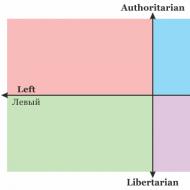Ինչպես անջատել համաժամացումը երկու iPhone-ների միջև: Օգտագործելով մեկ Apple ID երկու սարքի համար, 2 iPhone մեկ հաշվի վրա
Ողջույններ: Երբ ընտանիքում ունես մի քանի iPhone, ուրեմն շատ հարուստ մարդ ես, շատերը նախընտրում են օգտագործել մեկ Apple ID հաշիվ այս բոլոր սարքերի համար։ Եւ ինչ? Առաջին հայացքից ամեն ինչ իսկապես շատ հարմար է։ Օրինակ, դուք ներբեռնել եք խաղ (ծրագիր) մեկ գաջեթով, և այն անմիջապես հասանելի է դարձել մեկ այլ սարքի վրա: Բացի այդ, ձեզ հարկավոր չէ միանգամից հիշել մի քանի հաշիվների մանրամասները: Թվում է, թե երջանկությունը եկել է: Ապրիր և երջանիկ եղիր։
Այնուամենայնիվ, իզուր չէ, որ Apple-ը խորհուրդ է տալիս յուրաքանչյուր iPhone-ի համար ստեղծել ձեր սեփական Apple ID հաշիվը: Ի վերջո, կան նաև բազմաթիվ խնդիրներ, երբ միաժամանակ օգտագործում եք հաշիվներ (տարբեր մարդկանց կողմից տարբեր iPhone-ներում): Օրինակ՝ iCloud-ի կրկնօրինակում: Եվ եթե ձեր Apple ID-ն գողացվի, ապա բոլոր գաջեթները, որոնց վրա այս ID-ն ակտիվացված է, անմիջապես վտանգի տակ են:
Կա ևս մեկ խնդիր, որը կապված է մի քանի iPhone-ներում մեկ Apple ID-ի օգտագործման հետ՝ զանգերի մատյանի և զանգերի համաժամացումը: Այս մասին այսօր կխոսենք:
Իրավիճակի համառոտ նկարագրությունը. Երբ զանգ եք կատարում մեկ iPhone-ից, տվյալներն անմիջապես հայտնվում են մյուսի վրա: Նույն իրավիճակը վերաբերում է բաց թողնված և մուտքային զանգերին: Նրանք զանգահարեցին ձեզ, դուք չեք վերցրել, և այդ մասին ծանուցումը անմիջապես ցուցադրվում է ձեր հաշվի հետ գտնվող բոլոր մյուս iPhone-ներում: Պարզվում է, որ զանգերի պատմությունը և զանգերի մատյանը սովորական կլինեն բոլոր iPhone-ների համար, որոնց վրա մուտքագրված է ձեր Apple ID-ն:
Հարմարավետ? Անշուշտ։ Բայց զանգերի մատյանների նման համաժամացումը լավ է միայն այն դեպքում, եթե այս բոլոր iPhone-ները պատկանում են ձեզ: Հակառակ դեպքում, հնարավոր են հարցեր. մենք բոլորս հետաքրքրասեր և կասկածամիտ մարդիկ ենք :) Բայց դե, հիմա խոսքը դրա մասին չէ, այլ այն մասին, թե ինչպես ազատվել դրանից:
Օգտագործեք տարբեր Apple ID-ներ
Ամենաճիշտ ու ճիշտ որոշումը. Մենք ստեղծում ենք մեր ուրույն հաշիվը յուրաքանչյուր գաջեթի համար, և խնդիրն ինքնին կվերանա: Այո, սա կպահանջի որոշակի ժամանակ ծախսել, և դա միշտ չէ, որ հարմար է տարբեր պատճառներով, բայց ի վերջո դա որոշակի առավելություններ կունենա։
Բացի այն, որ հեռախոսով զանգերի համաժամացումը կդադարի (ինչն արդեն լավ է), դուք կկարողանաք iCloud հաշիվ օգտագործել յուրաքանչյուր iPhone-ի համար առանձին (և սա լրացուցիչ տարածք է կրկնօրինակման համար), իսկ ապագայում. պաշտպանեք ձեզ տարբեր անակնկալներից (ինչպիսիք են համաժամացման SMS, Safari բրաուզերի ներդիրները և այլն):
Վերջապես, ահա ևս մեկ ակնթարթային միջոց՝ տարբեր iPhone-ներում կրկնվող զանգերից ազատվելու համար. «պարզապես» անջատեք ինտերնետը և վերջ: Ինտերնետի բացակայությունը նշանակում է համաժամացման բացակայություն:
Ժամանակին ես հաճախ էի բախվում երկու iPhone-ների տվյալների համադրման անհրաժեշտության, երբ մի հեռախոսը աշխատանքային էր, իսկ մյուսը՝ անձնական։ Ստանդարտ լուծում, որպես այդպիսին, չկար՝ պետք է ստեղծել պահեստային պատճեն, ապա ֆորմատավորել սմարթֆոններից մեկը և վերականգնել այն կրկնօրինակից։ Դա երկար է, դժվար և չի լուծում իմ խնդիրը:
Այստեղ է, որ օգնության է հասել երրորդ կողմի լուծումը՝ AnyTrans հավելվածի տեսքով: Այս ծրագիրը ոչ միայն iTunes-ի լիարժեք փոխարինումն է, այլև ունի բազմաթիվ օգտակար հնարավորություններ, օրինակ՝ YouTube-ից տեսանյութերի անվճար ներբեռնում, որի մասին մենք ավելի վաղ գրել էինք: Այժմ ես հայտնաբերեցի երկու iOS սարքերի տվյալների միաձուլման հնարավորությունը, այլև դրանցից մեկի ամբողջական կլոնավորման հնարավորությունը։

Տվյալների միաձուլման ընտրացանկը կոչվում է Միաձուլման սարք: Մենք երկու iPhone միացնում ենք համակարգչին և մի փոքր սպասում, մինչև հավելվածը վերլուծի դրանցից յուրաքանչյուրի մասին տեղեկատվությունը։ Հաջորդ փուլում մենք ընտրում ենք, թե որ սարքերը համատեղենք:

Դրանից հետո մենք նշում ենք տվյալների համադրման կատեգորիաները:

Կսկսվի միաձուլման գործընթացը, որը կտևի մի քանի րոպեից մինչև մեկ ժամ՝ կախված նրանից, թե որքան տեղեկատվություն եք ցանկանում փոխանցել։ Արդյունքում մենք ստանում ենք մեկ iPhone, որտեղ տեղեկատվությունը հավաքվում է միանգամից երկու սմարթֆոնից, և ոչ մի տվյալ չի կորչում։
Օգտագործելով AnyTrans-ը, դուք կարող եք ոչ միայն համատեղել երկու սարքեր, այլև կլոնավորել դրանցից մեկը մյուսի մեջ՝ ամբողջությամբ փոխարինելով վերջինիս մասին տեղեկատվությունը։ Դուք, իհարկե, կարող եք նախ կրկնօրինակել iCloud-ում կամ iTunes-ում, այնուհետև վերականգնել երկրորդ հեռախոսը, վերականգնել կրկնօրինակից. սա միշտ է: Այստեղ արագ է, բայց այն աշխատում է անալոգիայով միաձուլման հետ. ընտրեք սարքեր - կատեգորիաներ - սկսեք «կլոնավորումը»:

Ընդհանուր առմամբ, ես ևս մեկ անգամ համոզվեցի, որ հավելվածը օգտակար է և բազմաֆունկցիոնալ, և արժե ծախսած գումարը։ Այնուամենայնիվ, դա հնարավոր է անվճար տարբերականցնել, թեև ոչ բոլոր գործառույթներն են հասանելի: Դուք կարող եք ներբեռնել այն ինչպես Mac-ի, այնպես էլ
Որոշ մարդիկ ունեն ոչ միայն Apple-ի մեկ գաջեթ, այլ միանգամից մի քանիսը: Բնականաբար, նրանք հաճախ ունենում են համաժամացման հետ կապված հարցեր, որպեսզի օգտագործեն նույն տվյալները միանգամից մի քանի սարքերում: Ինչպե՞ս համաժամեցնել iPhone-ը iPhone-ի հետ և ինչ է անհրաժեշտ դրա համար: Մենք կարող ենք օգտագործել Apple-ի կողմից տրամադրվող ծառայություններն ու ծրագրերը՝ սարքերի միջև տվյալների փոխանցման համար: Այս վերանայում մենք կանդրադառնանք iCloud ծառայության և iTunes ծրագրի ֆունկցիոնալությանը:
iCloud ծառայությունն ունի հզոր գործառույթ երկու սարքերի միջև տվյալների արագ փոխանցման համար: Նա է, ով կօգնի մեզ համաժամեցնել iPhone-ը iPhone-ի հետ՝ անլար: Համաժամացումը սկսելու համար հարկավոր է գնալ iCloud-ի կարգավորումներ և ակտիվացնել կրկնօրինակը։ Այն աշխատում է հետևյալ պայմաններով.
- iPhone-ը կողպված է (սպասման ռեժիմում);
- Wi-Fi-ի միջոցով ակտիվ ինտերնետ կապ կա;
- iPhone-ը միացված է լիցքավորիչին։
Այսինքն՝ iCloud-ում տվյալների կրկնօրինակում սկսելու համար պետք է սմարթֆոնը միացնել լիցքավորիչին և ինտերնետին, այնուհետև թողնել հանգիստ: Որոշ ժամանակ անց պատճենումը կավարտվի, և դուք կարող եք սկսել տվյալների փոխանցումը երկրորդ iPhone-ին: Ի՞նչ անել հետո:
Եվ հետո մենք միացնում ենք երկրորդ iPhone-ը և սկսում ենք այն կարգավորել: Երբ այն միացնեք և կարգավորեք այն առաջին անգամ, դուք պետք է ընտրեք «Վերականգնել iCloud պատճենից», այսինքն՝ նախկինում ստեղծված պահուստային պատճենը կներբեռնվի ընթացիկ սարքում: Ընտրեք ցանկալի տարրը, մուտք գործեք ձեր Apple ID-ով և սպասեք գործողության ավարտին: Կախված տվյալների ծավալից և ցանցային կապի արագությունից, պատճենից վերականգնումը կարող է տևել մինչև մի քանի տասնյակ րոպե:
iCloud-ի կրկնօրինակումը թույլ է տալիս պահպանել միայն ամենակարևոր տվյալները՝ լուսանկարներ, կոնտակտներ ձեր հասցեագրքից, հաշիվներից, փաստաթղթերից և կարգավորումներից: Երաժշտությունը և տեսանյութերը չեն կարող փոխանցվել նման պահուստավորման ժամանակ:
Այժմ մենք գիտենք, թե ինչպես համաժամացնել iPhone-ը iPhone-ի հետ: Բայց դուք նաև պետք է իմանաք հետևյալ տեղեկությունները. նույն Apple ID-ով լիազորված սարքերը կարող են ավտոմատ կերպով համաժամանակացվել՝ օգտագործելով iCloud ամպային պահեստը: Այսինքն՝ ստեղծված փաստաթղթերը գրեթե անմիջապես հասանելի կլինեն այլ սարքերում։ Այսպես մենք կարող ենք համաժամեցնել iPhone-ը և iPad-ը (կամ երկու iPhone-ը):
iCloud ծառայությունը պատճենում է ոչ միայն փաստաթղթերը, այլև այլ տվյալներ՝ կոնտակտներ, կարգավորումներ, հաղորդագրություններ, հավելվածի տվյալներ և շատ ավելին: Ձեր սարքի iCloud-ի կարգավորումներում կարող եք ընտրել համաժամեցման ենթակա տվյալները. անջատիչները տեղափոխելով՝ նշում եք այն, ինչ պետք է ավտոմատ կերպով համաժամացվի: Տվյալների պահպանման համար հատկացված է 5 ԳԲ ազատ տարածք. Անհրաժեշտության դեպքում այս սահմանաչափը կարող է ավելացվել վճարովի բաժանորդագրությունների միջոցով:
Ի՞նչ այլ օգտակար գործառույթներ կարող ենք գտնել մեր iPhone-ների և iPad-ների համաժամացման կարգավորումներում: Ձեզ անպայման պետք է դուր գա այս հատկությունը, օրինակ՝ գնված բովանդակության ավտոմատ ներբեռնումը մի քանի սարքերում, որոնք լիազորված են մեկ Apple ID-ի ներքո: Դա անելու համար դուք պետք է գնաք «Կարգավորումներ – Խանութ» և այնտեղ նշեք համապատասխան վանդակները: Հավելվածները, գրքերը և երաժշտությունը ավտոմատ կերպով ներբեռնվում են:
Ինչպես համաժամեցնել iPhone-ը iPhone-ի հետ iTunes-ի միջոցով
Շատ օգտատերեր հետաքրքրվում են, թե ինչպես համաժամանակացնել երկու iPhone միմյանց հետ: Դրա համար մենք կարող ենք օգտագործել iTunes հավելվածը։ Գործողությունը կատարվում է ընդամենը մի քանի մկնիկի սեղմումով: Սա արվում է այսպես.
- Միացրեք առաջին iPhone-ը iTunes-ով աշխատող համակարգչին;
- Գնացեք «Վերանայեք» ներդիր և ստեղծեք կրկնօրինակը;
- Անջատեք առաջին iPhone-ը և միացրեք երկրորդը;
- Վերբեռնեք կրկնօրինակը երկրորդ սարքի վրա և վերագործարկեք:
Խնդրում ենք նկատի ունենալ, որ երկրորդ iPhone-ը կարգավորելիս պետք է ընտրել «Վերականգնել iTunes պատճենից».
Այժմ դուք գիտեք, թե ինչպես համաժամեցնել iPhone-ը iPhone-ի հետ՝ օգտագործելով iTunes մեդիա հավելվածը: Այս մեթոդի առավելությունն այն է, որ կոնտակտների, կարգավորումների և այլ տվյալների հետ մեկտեղ կարելի է պատճենել նաև մուլտիմեդիա ֆայլեր՝ երաժշտություն, փոդքաստներ և տեսանյութեր: ICloud-ի միջոցով պատճենելիս այս բոլոր տվյալները պետք է ձեռքով պատճենվեն՝ օգտագործելով լրացուցիչ ծրագրեր:
Համաժամացման այլ մեթոդներ
Այլապես ինչպե՞ս կարող եք համաժամեցնել iPhone-ը iPhone-ի կամ iPhone-ի հետ iPad-ի հետ: Դա անելու համար մենք կարող ենք օգտագործել հայտնի ամպային ծառայություններ, ինչպիսիք են Dropbox-ը կամ Yandex.Disk-ը: Նրանք թույլ են տալիս մուտք գործել ֆայլեր ամենաշատից տարբեր սարքեր, նույնիսկ եթե դրանք աշխատում են տարբեր հարթակներում։ Ֆայլերը համաժամեցնելու համար դուք պետք է կատարեք հետևյալ քայլերը.
- Տեղադրեք ընտրված ծառայության հաճախորդը երկու սարքերի վրա.
- Ստեղծեք հաշիվ մեկ սարքի վրա;
- Մուտքագրեք ստեղծված հաշվի մանրամասները մեկ այլ սարքի վրա:
Հենց որ որևէ ֆայլ ավելացնեք ընդհանուր թղթապանակում, դրանք կպատճենվեն ամպային պահեստում: Այնուհետև դրանք կարող են մուտք գործել այլ սարքից: Օրինակ, դուք կարող եք ստեղծել ֆայլ ձեր iPhone-ում, որպեսզի շարունակեք խմբագրել այն ձեր համակարգչում. սա շատ հարմար է և գործնական: Ամպային ծառայությունները նաև թույլ կտան համակարգչից ֆայլեր փոխանցել iOS սարքեր՝ առանց iTunes-ի օգնության.
Ամպային ծառայություններում օգտատերերի տվյալների պահպանման սկզբնական ծավալը շատ մեծ չէ։ Օրինակ՝ Dropbox-ի համար այն կազմում է ընդամենը 2 ԳԲ, իսկ Yandex.Disk ծառայության համար՝ 10 ԳԲ։ Դուք կարող եք ընդլայնել ձեր պահեստային տարածքը վճարովի բաժանորդագրությունների միջոցով: Ավելին, Dropbox ամպային ծառայության մեջ դուք կարող եք օգտագործել ուղղորդման ծրագիր՝ ընդլայնելու ազատ տարածքը. յուրաքանչյուր ուղղորդման համար օգտատերը ստանում է հավելյալ 500 ՄԲ:
Ամպային ծառայությունները լավ են, քանի որ դրանք խնայում են գումար ազատ տեղ iOS սարքերում – բոլոր տվյալները պահվում են հեռավոր սերվերների վրա և ոչ թե սարքի հիշողության մեջ: Դրանք ներբեռնվում են միայն օգտագործման պահին:
Apple-ի սարքավորումների շատ սեփականատերեր հաճախ մի քանի սմարթֆոններ և պլանշետներ կապում են մեկ Apple ID հաշվի հետ: Դա արգելված չէ Apple-ի քաղաքականությամբ, սակայն կան որոշ առանձնահատկություններ նման պայմաններում գաջեթներ օգտագործելիս։
📍Շնորհակալություն re:Խանութօգտակար տեղեկատվության համար: 👌
Զույգ սմարթֆոնները կարող են կազմաձևվել ինչպես ամբողջական համաժամացման, այնպես էլ դրանց միջև տվյալների մասնակի տեղափոխման համար:
Ամբողջական համաժամացման կարգավորում

Այս մեթոդը հարմար է, եթե երկու սարքերն էլ օգտագործվում են նույն անձի կողմից, և ձեզ անհրաժեշտ է երկու սարքերի տվյալների նույնական պատճենը:
1. Նոր սմարթֆոնի տեղադրման ժամանակ մենք ստեղծում ենք առաջինի կրկնօրինակը և այն վերականգնում երկրորդի վրա։
Այս կերպ դուք անմիջապես կփոխանցեք տվյալների մեծ մասը սարքերի միջև և դրանք կդարձնեք գրեթե նույնական:
2. Ճանապարհին Դուք պետք է միացնեք տվյալների համաժամացումը ձեր օգտագործած բոլոր հավելվածների համար:
Փոփոխություններ կատարելուց հետո, օրինակ, նշումներում կամ էլփոստ ուղարկելուց հետո տվյալները ավտոմատ կերպով տեղափոխվում են մի սարքից երկրորդ:
3. Ցանկի վրա միացնել ավտոմատ ներբեռնումը բոլոր տեսակի բովանդակության համար: Ճանապարհին Կարգավորումներ - ԼուսանկարԴուք կարող եք ակտիվացնել iCloud Photos տարբերակը՝ երկու սարքերից լուսանկարներ ամպ վերբեռնելու համար:
Հիմա ներբեռնելիս Նոր խաղ, ֆիլմ կամ երաժշտություն մի սարքի վրա, այս ամենը կներբեռնվի մեկ այլ սարքում:
4. Միացնել ֆոնային տվյալների թարմացումը բաժնում Կարգավորումներ – Ընդհանուր – Բովանդակության թարմացումհաճախակի օգտագործվող հավելվածների համար:
Այսպիսով, տվյալները կբեռնվեն հետին պլանում, և iPhone-ը փոխելուց հետո դուք ստիպված չեք լինի սպասել, որ տեղեկատվությունը թարմացվի ամեն անգամ, երբ սկսում եք ծրագիրը:
Ծրագրերի և հաշվի տեղեկատվության միջև եղած տվյալների մեծ մասը կտեղափոխվի մի սարքից երկրորդը: Յուրաքանչյուր iPhone կունենա իր անկախ կրկնօրինակը:
Համակարգի կարգավորումները և հավելվածների փոփոխությունները չեն փոխանցվի մի սարքից երկրորդին՝ առանց ամպային համաժամացման: Նման համաժամացման համար դուք պետք է պարբերաբար հավաքեք սարքից պահուստային պատճեն ավելի ընթացիկ տվյալների հետ:
Ընտրովի համաժամացման կարգավորում

Երբ երկրորդ սմարթֆոնն օգտագործում է ծնողներից մեկը, կինը կամ երեխան, կարող եք նաև օգտագործել մեկ Apple ID երկուսի համար, բայց երկրորդ iPhone-ում կարող եք կարգավորել միայն ընտրովի բովանդակության համաժամացումը:
Այս կերպ բովանդակությունը և մեկ հաշվից գնումները հասանելի կլինեն երկու սմարթֆոնների վրա:
2. Անջատեք բովանդակության համաժամացումը սմարթֆոնների միջև:
Դա անելու համար գնացեք Կարգավորումներ - iTunes Store և App Storeև անջատեք բոլոր անջատիչները: Բացի այդ, ճանապարհին անջատեք լուսանկարների համաժամացումը Կարգավորումներ – Լուսանկարներ – Լուսանկարներ iCloud-ումառնվազն մեկ սմարթֆոնի վրա:
3. Գլխում Կարգավորումներ – գաղտնաբառեր և հաշիվներԴուք կարող եք տարբեր գրառումներ նշել փոստի, օրացույցի, նշումների, հիշեցումների և կոնտակտների համաժամացման առանձին օգտագործման համար:
Այս կերպ Դուք կարող եք պահել մեկ օգտատիրոջ կոնտակտները կամ նշումները iCloud-ում, իսկ երկրորդը՝ Gmail-ում:
4. Կարգավորումների բաժիններում ՀաղորդագրություններԵվ FaceTimeդուք կարող եք կիսել Apple մեսենջերի օգտագործումը:
Դուք կարող եք ընտրել ձեր հեռախոսահամարը կամ էլփոստի տարբեր հաշիվները որպես նույնացուցիչ յուրաքանչյուր iPhone-ում:
5. Անջատեք տվյալների համաժամացումը iCloud-ի հետ ( Կարգավորումներ – Apple ID հաշիվ – iCloud) այն հավելվածների համար, որոնք դուք ինքնուրույն կօգտագործեք:
6. Սարքերից մեկում կարող եք ամբողջությամբ արգելել որոշակի հավելվածների օգտագործումը կամ արգելափակել գնումներ կատարելը: Դա անելու համար ընտրացանկում սահմանեք համապատասխան սահմանափակումներ Կարգավորումներ - Էկրանի ժամանակ - Բովանդակություն և գաղտնիություն.
Այսպիսով, ձեռք բերեք մի քանի սմարթֆոն նույն Apple ID հաշվի վրա, բայց տարբեր բովանդակությամբ:
Նախկինում iPhone-ը միայն կարգավիճակի և եզակիության նշան էր։ Այժմ Apple-ի արտադրանքը ծառայում է ոչ միայն պատկեր ստեղծելուն, այլև բարելավում է միջանձնային հաղորդակցությունը, բազմաթիվ սարքերի միջև փոխկապակցումը և դրանց հասանելիությունը:
Սա նշանակում է, որ մի ընտանիք կարող է ունենալ Apple-ի մի քանի iPhone, iMac, MacBook և մի շարք այլ սարքեր: Եվ թող չարախոս քննադատները չտրտնջացնեն ֆանատիզմի և խնձորի պլանտացիայի հետևորդների մասին։
Apple-ի տեխնոլոգիան հարմար է հիմնականում սարքերի միջև կատարյալ ինտեգրման հնարավորության պատճառով: Օրինակ, ես գրում եմ մթերային ցուցակ «Buy a loaf»-ում և մեկ րոպեից այն համաժամացվում է ամուսնուս iPhone-ի հետ: Կամ ես կարող եմ մի քանի կտտոցով հեռակա տպագրության հրաման տալ:
Համակարգի հնարավորությունների ցանկը կարող է անվերջ լինել: Մնում է մեկ դժվարություն՝ իդեալական հավասարակշռությունը պետք է մեկ անգամ կարգավորվի։ Ահա թե ինչու մեզ անհրաժեշտ են Apple ID հաշիվներ:
«Որքա՞ն Apple ID-ի կարիք ունի ընտանիքին» հարցին միանշանակ պատասխան տալը, դուք պետք է հասկանաք տերմինաբանություն.
 Apple ID– Ձեր անձնական նույնացուցիչը Apple համակարգում: Սա մի տեսակ կամուրջ է գնված սարքի և մատուցվող ծառայությունների միջև։ Գրանցվելով Apple ID-ով` օգտատերը կարող է գնումներ կատարել App Store-ից, բովանդակություն ներբեռնել iTunes Store-ից, կիսվել ձեռքբերումներով Game Center-ում, համաժամացնել և փոխանցել տվյալները iCloud-ի միջոցով և շատ ավելին:
Apple ID– Ձեր անձնական նույնացուցիչը Apple համակարգում: Սա մի տեսակ կամուրջ է գնված սարքի և մատուցվող ծառայությունների միջև։ Գրանցվելով Apple ID-ով` օգտատերը կարող է գնումներ կատարել App Store-ից, բովանդակություն ներբեռնել iTunes Store-ից, կիսվել ձեռքբերումներով Game Center-ում, համաժամացնել և փոխանցել տվյալները iCloud-ի միջոցով և շատ ավելին:
 – վիրտուալ ամպ, որը պահում է տեղեկատվությունը ձեր սարքից և կարող է իրական ժամանակում տվյալներ փոխանցել այլ հարմարանքներին: Յուրաքանչյուր օգտվող ունի 5 ԳԲ անվճար մուտք: Օրինակ, դուք կարող եք փոխանցել լուսանկարներ, կոնտակտներ, համաժամացնել օրացույցները և այլ գրառումներ բոլոր սարքերում:
– վիրտուալ ամպ, որը պահում է տեղեկատվությունը ձեր սարքից և կարող է իրական ժամանակում տվյալներ փոխանցել այլ հարմարանքներին: Յուրաքանչյուր օգտվող ունի 5 ԳԲ անվճար մուտք: Օրինակ, դուք կարող եք փոխանցել լուսանկարներ, կոնտակտներ, համաժամացնել օրացույցները և այլ գրառումներ բոլոր սարքերում:
Այսպիսով, ենթադրենք, որ կա որոշակի զույգ՝ Ալյոնուշկա և Իվանուշկա։ Բոլորն ունեն iPhone և iPad, ինչպես նաև մեկ iMac նրանց միջև: Դա հինգ Apple սարքն է:
Լռելյայնորեն, ոչ ավելի, քան 5 սարքեր կարող են կապված լինել մեկ Apple ID-ի հետ: Սա համակարգի սահմանափակումն է։
Եթե միացնեք բոլոր սարքերը մեկ Apple ID-ում, ապա մենք կկանգնենք այն փաստի հետ, որ առկա 5 ԳԲ հիշողությունը արագ կսպառվի, և ընտանիքը չի կարողանա ամբողջությամբ օգտագործել iMessage-ի և Face Time-ի ֆունկցիոնալությունը։ Չի խոսվում նաև տեղեկատվության գաղտնիության մասին. բոլոր փաստաթղթերը, փոստը, օրացույցներն ու գրառումները խառնվելու են։

Յուրաքանչյուր մարդու պետք է խաղաղության իր անկյունը՝ անձնական փաստաթղթեր, երաժշտություն, նամակագրություն, հանդիպումներ և միջոցառումներ: Ահա թե ինչու կարելի է ստեղծել մի քանի Apple ID և iСloud հաշիվներ։ Բովանդակության տարբերակմանը նպաստում է նաև iTunes գրադարանի բաժանումը։
Ընդհանուր Apple ID App Store-ի և iTunes Store-ի համար
App Store-ի համար մեկ Apple ID-ի ստեղծումը կխնայի ձեզ գումար ընտանեկան բյուջե. Գնումները կապված են ձեր Apple ID-ի հետ և հասանելի են ներբեռնման համար դրանում մուտք գործած բոլոր սարքերում:
Օրինակ: [էլփոստը պաշտպանված է]

- Մուտք գործեք ընդհանուր Apple ID բոլոր հինգ սարքերում.
Կարգավորումների հավելված -> iTunes Store, App Store -> Մուտքագրեք մուտքի անունը և գաղտնաբառը
Կարող եք նաև տեղադրել հավելվածների ավտոմատ ներբեռնումձեր հաշվից: Այսինքն, անկախ նրանից, թե ինչ հավելված է ներբեռնում մեկ այլ օգտվող, այն կհայտնվի ձեր սարքում: Ավտոմատ ներբեռնման կարգավորումները կարելի է գտնել նաև iTunes Store-ում, App Store-ի ցանկում:
Անհատականացրեք ձեր տվյալները Apple ID-ի միջոցով
iPhone-ի և iPad-ի կարգավորում
Հիմա եկեք սկսենք անձնական տվյալներ հատկացնել ընտանիքի յուրաքանչյուր անդամի/սարքի համար: Մեր օրինակում ընտանիքի յուրաքանչյուր անդամ ունի iPhone և iPad: Սա նշանակում է մեկ լրացուցիչ Apple ID Ալյոնուշկայի համար և ևս մեկը՝ Իվանուշկայի համար: Մենք տվյալները մուտքագրում ենք iPhone-ի և iPad-ի նմանատիպ դաշտում:
Համաձայն եմ, հարմար է, երբ սմարթֆոնի տվյալները համաժամացվում են պլանշետի տեղեկատվության հետ: Իրականում, դա այսպիսի տեսք ունի. ես իմ iPhone-ի վրա գրություն եմ գրել ճանապարհին, բացել եմ Էջեր իմ iPad-ով տանը, և ահա այն:

1) Անձնական գրառումներ, փաստաթղթեր, կոնտակտներ, լուսանկարներ և վճարման տվյալներ
1. Ստեղծեք 2 լրացուցիչ Apple ID iCloud մենյուում (Կարգավորումներ հավելված):
Օրինակ: [էլփոստը պաշտպանված է]Եվ [էլփոստը պաշտպանված է]
2. Այնուհետև, մեր հայեցողությամբ, ակտիվացրեք սլայդերները.
- փոստի մանրամասները
- կոնտակտներ, օրացույցային իրադարձություններ, հիշեցումներ, նշումներ և փաստաթղթեր
- էջանիշեր, ընթերցման ցուցակ և պատմություն Safari բրաուզերից
- գաղտնաբառեր և վճարային տեղեկատվություն (keychain)
- անձնագիրք
- սարքի ամբողջական կրկնօրինակում
2) iMessage-ի կարգավորում
1. Մուտքագրեք ձեր անձնական Apple ID-ն (մեր օրինակում [էլփոստը պաշտպանված է]Եվ [էլփոստը պաշտպանված է] ).
2. iPhone-ում, « հետ զրույց սկսել» նշեք հեռախոսահամարը
3. iPad-ում – նշեք ձեր էլ.փոստի հասցեն:
4. Դաշտում» ձեր iMessage հասցեն» նշեք ձեր էլփոստը և հեռախոսահամարը (երկու սարքերի համար): Այնուհետև հաղորդագրությունները կկրկնօրինակվեն ինչպես iPad-ում, այնպես էլ iPhone-ում:
Հավելյալ էլփոստի հասցեներ կարող են ավելացվել Apple-ի կայքում: Մուտք գործեք համակարգ: Սեղմեք ավելացնել էլփոստի հասցեն: Մենք դա հաստատում ենք՝ օգտագործելով փոստի հղումը: Բոլորը.
3) Կարգավորեք FaceTime-ը
Գործընթացը նման է iMessage-ին: Դիմում» Կարգավորումներ -> FaceTime -> Apple ID
4) Խաղի կենտրոնի կարգավորում
Եվս մեկ անգամ, անձնական Apple ID-ները օգտակար կլինեն: Դիմում «Կարգավորումներ» -> Խաղի կենտրոն -> Apple ID:
Ձեր iMac-ի կարգավորումը
Մեր օրինակում Ալյոնուշկան և Իվանուշկան իրենց միջև կիսում են մեկ iMac: Անձնական տարածքի խնդիրը լուծում ենք օգնությամբ երկու հաշիվ.

Նոր հաշիվ ստեղծելու համար անցեք հավելված «Համակարգի կարգավորումներ» -> «Օգտագործողներ և խմբեր» և կտտացրեք «գումարած» ստորին ձախ անկյունում:
Օրինակ՝ Ալենիչ և Իվանովիչ
1) Հիմա մենք կարող ենք բաժանեք ձեր մեդիա գրադարանը– յուրաքանչյուր օգտվող կունենա երաժշտության, հավելվածների և վիդեո ֆայլերի իր հավաքածուն:
Օրինակ՝ iTunes Vanya և iTunes Alena:
2) App Store-ում գնումների կարգավորում iMac-ում տեղի է ունենում միջոցով App Store հավելված. Մուտքագրեք ընդհանուր հաշիվ. [էլփոստը պաշտպանված է]
3) Keychain-ի և iCloud-ի տվյալներկարգավորել համապատասխան ընտրացանկում: Յուրաքանչյուր աշխատասեղան ունի իր սեփական հասցեն.
u/z Իվանուշկա – [էլփոստը պաշտպանված է]
ու/զ Ալյոնուշկա – [էլփոստը պաշտպանված է]
Խնդրում ենք նկատի ունենալ, որ Find My Mac-ը կարող է օգտագործվել միայն մեկ անգամ, հետևաբար միայն մեկ հաշվի վրա:
- iMessage-ի կարգավորում
Մենք ստեղծել ենք iMessage հաշիվ հենց հավելվածում: iMessage -> Հաղորդագրություններ -> Կարգավորումներ -> Հաշիվներ -> Apple ID
Բոլոր մանիպուլյացիաներից հետո ծննդաբերության քրտինքը մաքրում ենք ճակատից ու վայելում։ Բոլոր հինգ սարքերը հասել են կատարյալ հավասարակշռության: